A partir de Centreon ISO el6¶
Installation¶
Etape 1 : Démarrage¶
Afin d’installer, démarrez votre serveur sur l’image ISO el6. Démarrez avec l’option Install or upgrade an existing system
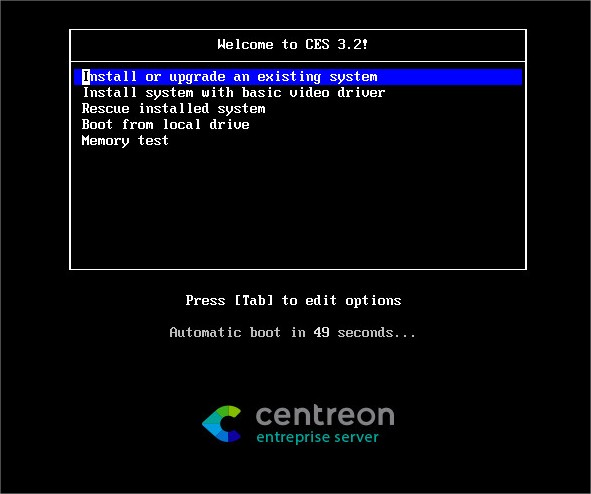
Cliquez sur Next
Etape 2 : Choix de la langue¶
Choisissez votre langue et cliquez sur Next.
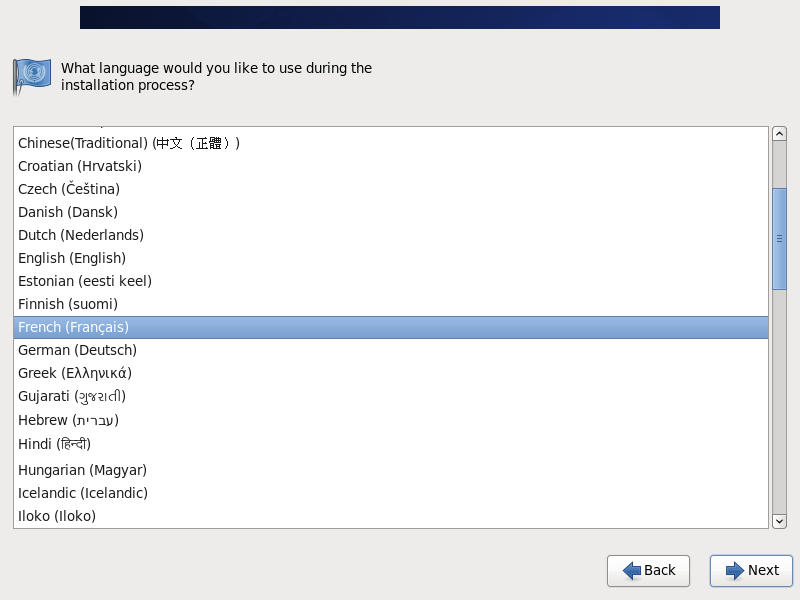
Sélectionnez le clavier utilisé par votre système puis cliquez sur Suivant.
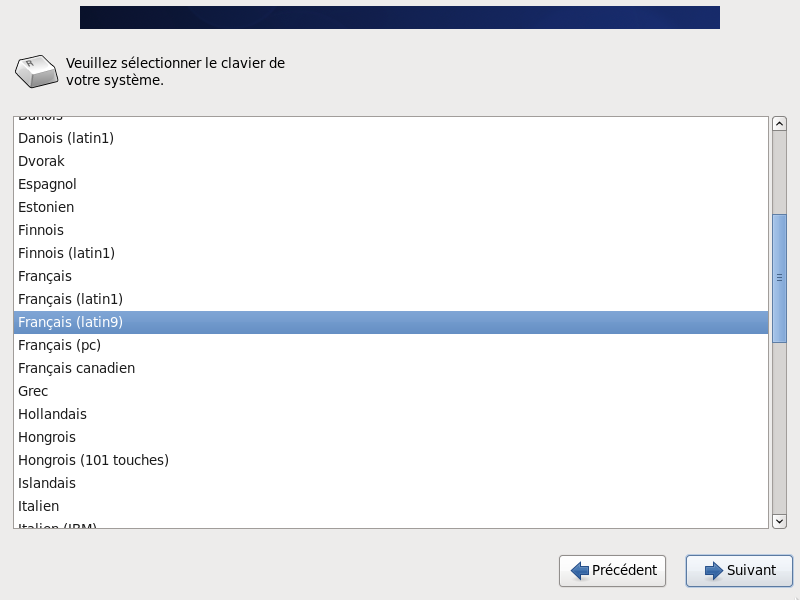
Etape 3 : Configuration générale¶
En fonction du type de stockage désiré, choisissez les options nécessaires pour disposer du partitionnement qui vous convient le mieux.
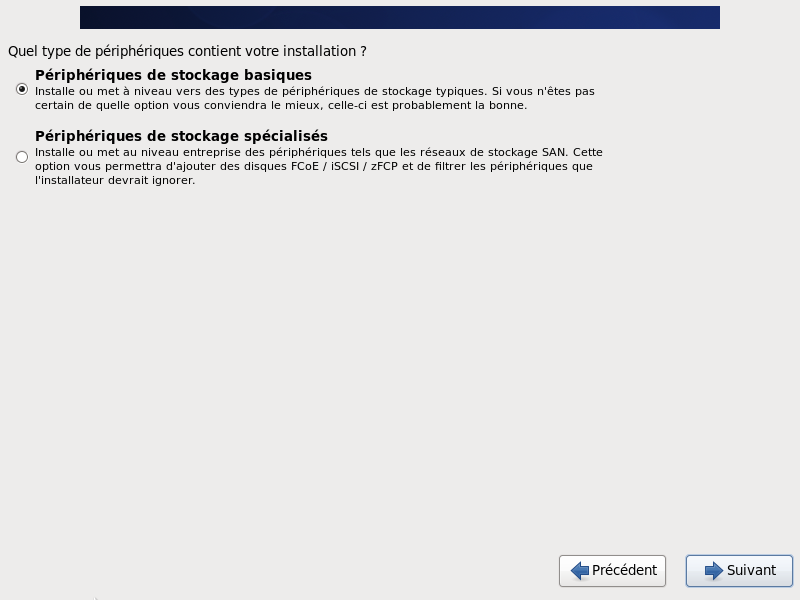
Un message d’avertissement peut apparaître
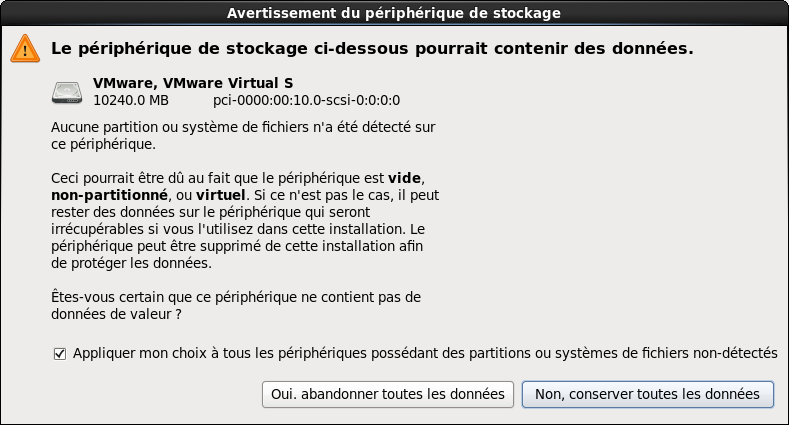
Choisissez le nom d’hôte de votre machine et cliquez sur Configurer le réseau afin de pouvoir modifier les paramètres de votre carte réseau.
Sélectionnez la carte réseau que vous souhaitez configurer et rendez-vous dans l’onglet “Paramètres IPv4” ou “Paramètres IPv6” (en fonction du besoin) afin de configurer l’adresse IP des interfaces. Cliquez sur Appliquer… afin d’enregistrer les modifications.
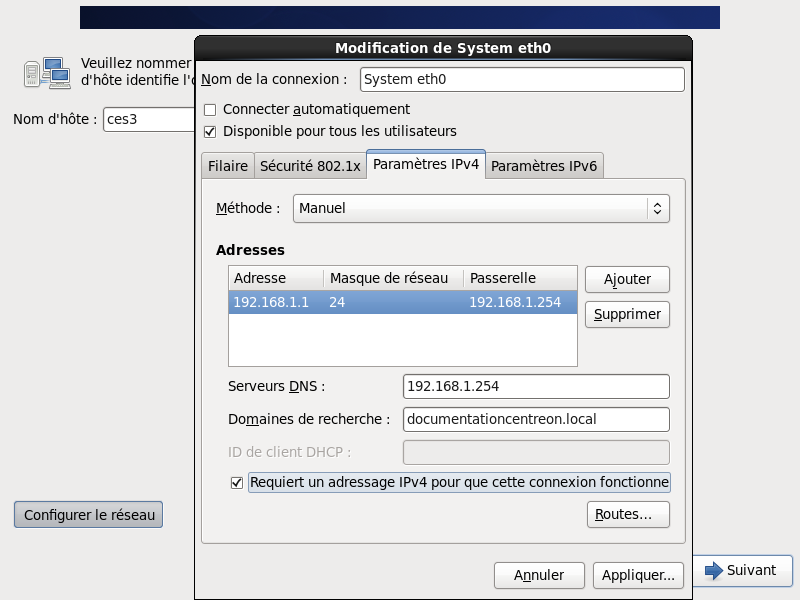
Cliquez sur Fermer puis sur Suivant afin de continuer.
Sélectionnez votre fuseau horaire puis cliquez sur Suivant.
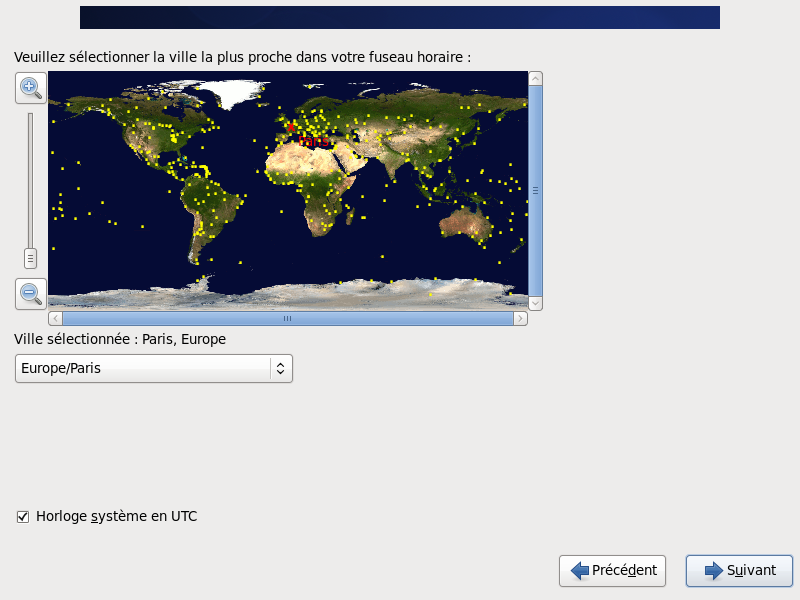
Entrez le mot de passe désiré du compte ‘root’, puis cliquez sur Suivant.
Sélectionnez les options de partitionnement qui vous conviennent le mieux. Puis validez.
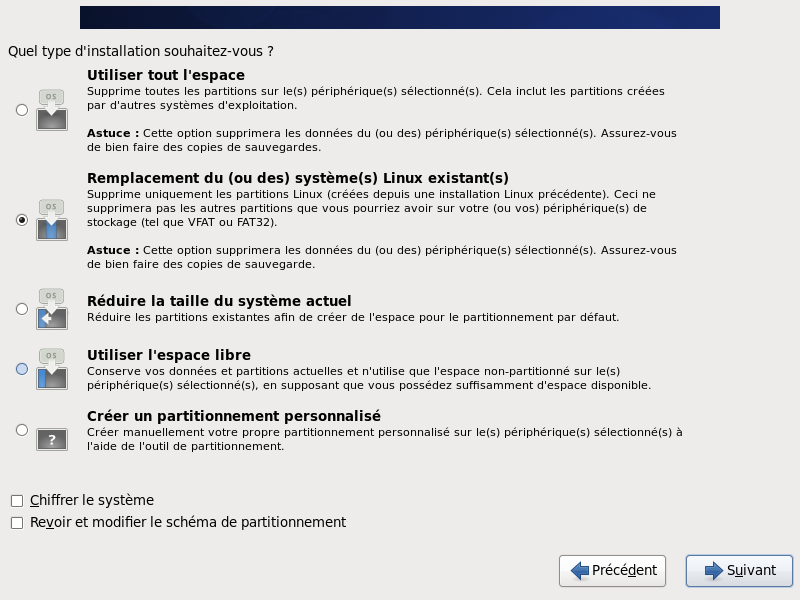
Etape 4 : Sélection des composants¶
Choix du type de serveur¶
Il est possible de choisir différentes options à la question Which server type would you like to install ? :
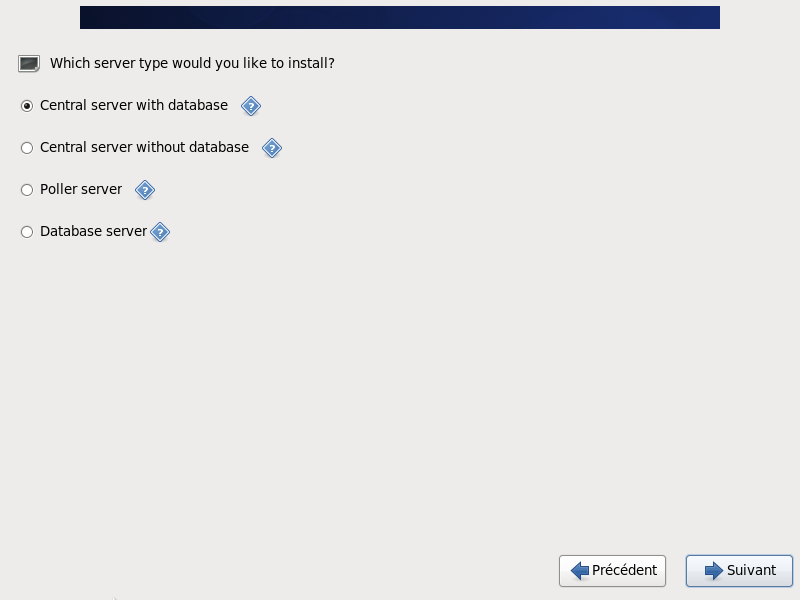
Central server with database : Installe Centreon (interface web + base de données) ainsi que l’ordonnanceur et le broker
Central server without database : Installe Centreon (interface web uniquement) ainsi que l’ordonnanceur et le broker
Poller server : Installe le serveur satellite (ordonnanceur et broker uniquement)
Database server : Installe le serveur de base de données (utilisé en complément avec l’option Central server without database)
Une fois toutes ces options choisies, l’installation démarre.
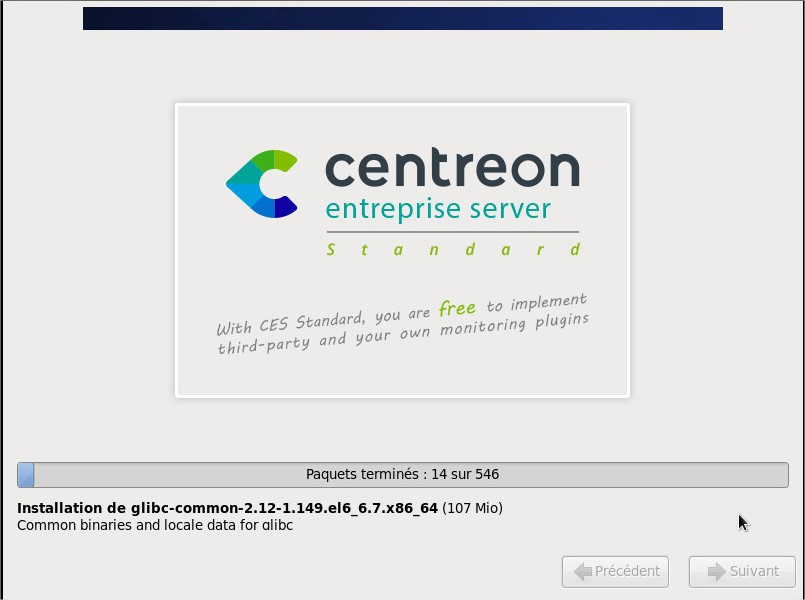
Lorsque l’installation est terminée, cliquez sur Redémarrer.
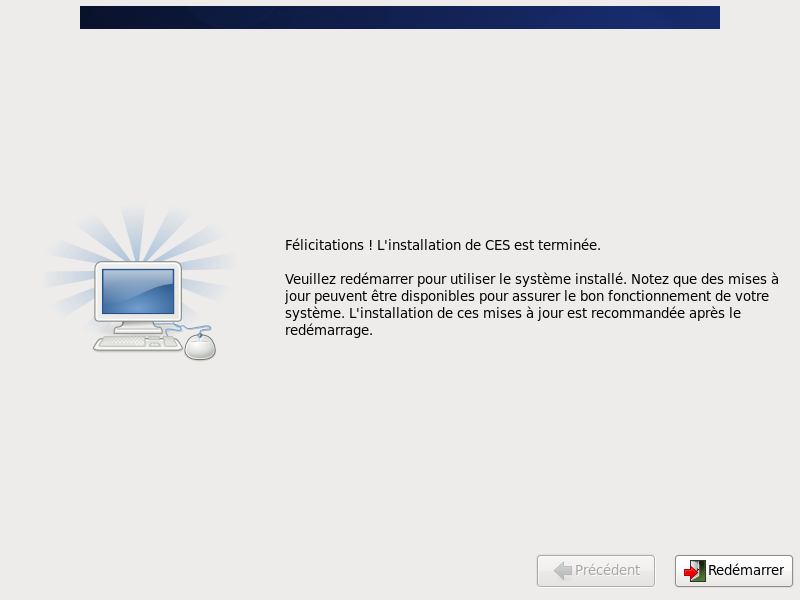
Configuration¶
Via l’interface web¶
Connectez-vous à l’interface web via http://[ADRESSE_IP_DE_VOTRE_SERVEUR]/centreon. L’assistant de fin d’installation de Centreon s’affiche, cliquez sur Next.
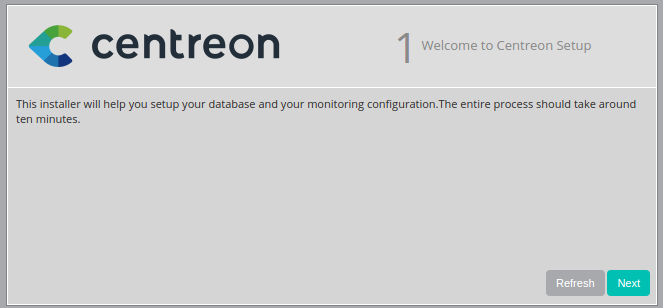
L’assistant de fin d’installation de Centreon contrôle la disponibilité des modules, cliquez sur Next.
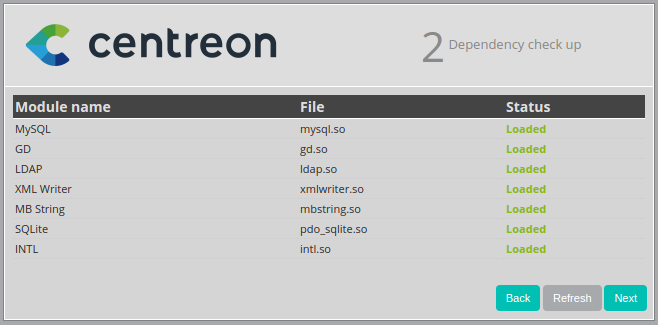
Cliquez sur Next.
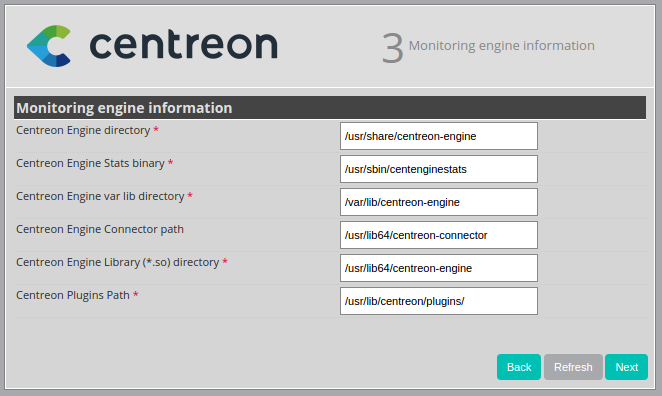
Cliquez sur Next.
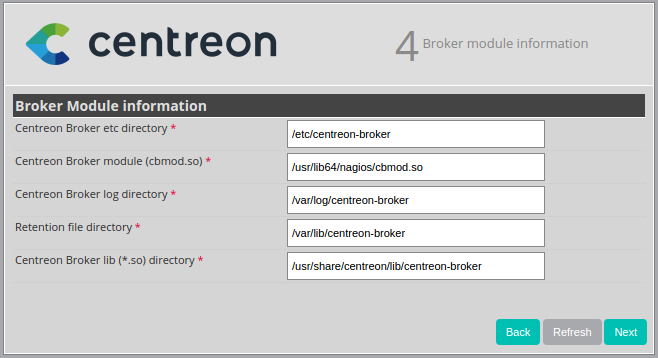
Définissez les informations concernant l’utilisateur admin, cliquez sur Next.
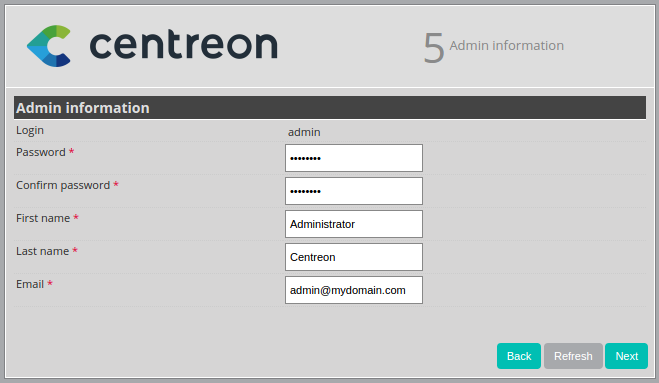
Par défaut, le serveur ‘localhost’ est défini et le mot de passe root est vide. Si vous utilisez un serveur de base de données déporté, il convient de modifier ces deux informations. Dans notre cas, nous avons uniquement besoin de définir un mot de passe pour l’utilisateur accédant aux bases de données Centreon, à savoir ‘centreon’, cliquez sur Next.
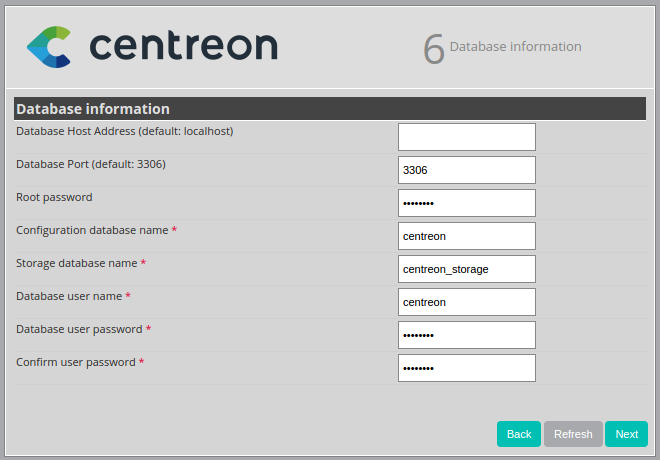
Si le message d’erreur suivant apparait : Add innodb_file_per_table=1 in my.cnf file under the [mysqld] section and restart MySQL Server. Effectuez l’opération ci-dessous :
Connectez-vous avec l’utilisateur ‘root’ sur votre serveur
Editez le fichier suivant
/etc/my.cnf
Ajoutez la ligne suivante au fichier
[mysqld]
innodb_file_per_table=1
Redémarrez le service mysql
service mysql restart
Cliquez sur Refresh
L’assistant de fin d’installation configure les bases de données, cliquez sur Next.
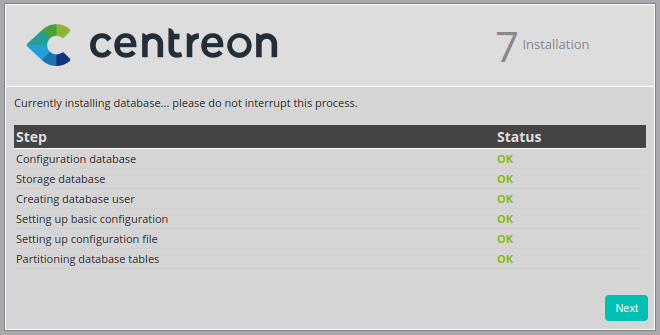
L’installation est terminée, cliquez sur Finish.
À cette étape une publicité permet de connaitre les dernières nouveautés de Centreon. Si votre plate-forme est connectée à Internet vous disposez des dernières informations, sinon l’information présente dans cette version sera proposée.
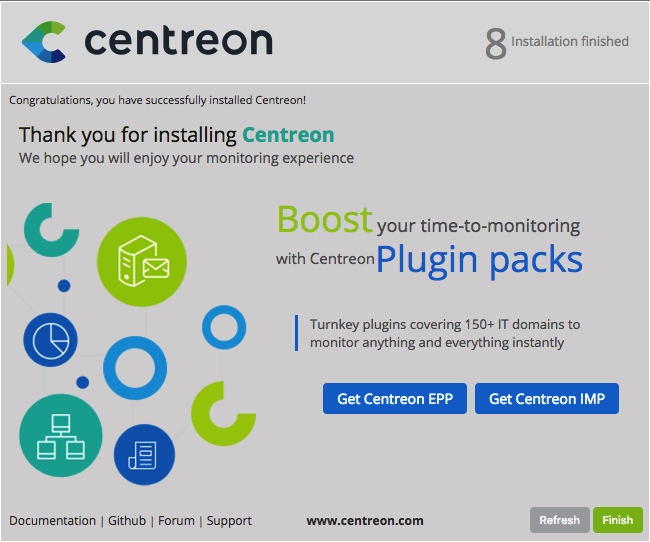
Vous pouvez maintenant vous connecter.
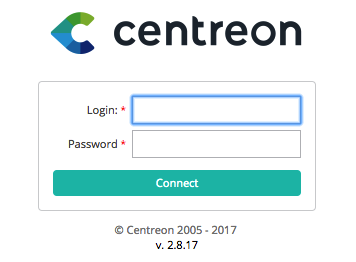
Configuration de base¶
Dans un premier temps, il est nécessaire de passer l’interface en version française. Pour cela :
Connectez-vous avec l’utilisateur ‘root’ sur votre serveur
Installez le paquet de traduction en langue française avec la commande suivante
yum -y install centreon-lang-fr_FR
Rendez-vous dans le menu Administration ==> Options
Dans le menu de gauche cliquez sur My Account
Dans le champ Language, remplacez en_US par fr_FR.UTF-8
Cliquez sur Save
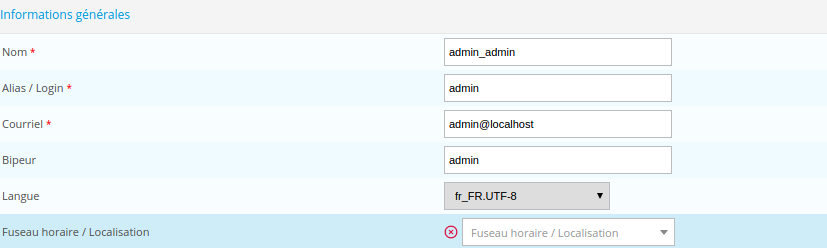
Démarrer la supervision¶
Pour démarrer l’ordonnanceur de supervision :
Sur l’interface web, rendez-vous dans le menu Configuration ==> Moteur de supervision
Laissez les options par défaut, et cliquez sur Exporter
Décochez Générer les fichiers de configuration et Lancer le débogage du moteur de supervision (-v)
Cochez Déplacer les fichiers générés ainsi que Redémarrer l’ordonnanceur
Cliquez à nouveau sur Exporter
Connectez-vous avec l’utilisateur ‘root’ sur votre serveur
Démarrez le composant Centreon Broker
service cbd start
Démarrez Centreon Engine
service centengine start
Démarrez centcore
service centcore start
La supervision est maintenant opérationnelle.
Découverte de l’interface web¶
L’interface web de Centreon est composée de plusieurs menus, chaque menu à une fonction bien précise :

Le menu Accueil permet d’accéder au premier écran d’accueil après s’être connecté. Il résume l’état général de la supervision.
Le menu Supervision regroupe l’état de tous les éléments supervisés en temps réel et en différé au travers de la visualisation des logs
Le menu Vues permet de visualiser et de configurer les graphiques de performances pour chaque élément du système d’informations
Le menu Rapports permet de visualiser de manière intuitive (via des diagrammes) l’évolution de la supervision sur une période donnée
Le menu Configuration permet de configurer l’ensemble des éléments supervisés ainsi que l’infrastructure de supervision
Le menu Administration permet de configurer l’interface web Centreon ainsi que de visualiser l’état général des serveurs
Avant d’aller plus loin¶
Avant d’aller plus loin, il est nécessaire de faire une mise à jour du serveur. Pour cela :
Connectez-vous en tant que ‘root’ sur le serveur central
Tapez la commande
yum -y update
Laissez la mise à jour se faire puis redémarrer le serveur dans le cas d’une mise à jour du noyau.
Configurez votre supervision facilement¶
En lui-même Centreon est un excellent outil de supervision et peut être configuré pour correspondre exactement à vos besoins. Cependant vous trouverez peut-être utile d’utiliser Centreon IMP pour vous aider à configurer rapidement votre supervision. Centreon IMP vous fournit des Plugin Packs qui sont des paquets contenant des modèles de configuration qui réduisent drastiquement le temps nécessaire pour superviser la plupart des services de votre réseau.
Centreon IMP nécessite les composants techniques Centreon License Manager et Centreon Plugin Pack Manager pour fonctionner.
Installation système¶
En utilisant Centreon ISO, l’installation des paquets est très simple. Vous noterez que Centreon Plugin Pack Manager installe également Centreon License Manager en tant que dépendance.
$ yum install centreon-pp-manager
Installation web¶
Une fois les paquets installés, il est nécessaire d’activer les modules dans Centreon. Rendez-vous à la page Administration -> Extensions -> Modules.

Installez tout d’abord Centreon License Manager.
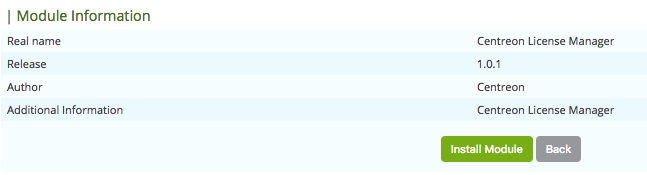
Puis installez Centreon Plugin Pack Manager.
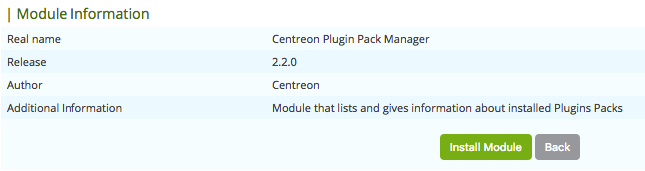
Vous pouvez maintenant vous rendre à la page Administration -> Extensions -> Plugin packs -> Setup. Vous y trouverez vos six premiers Plugin Packs gratuits pour vous aider à démarrer. Cinq Plugin Packs supplémentaires sont débloqués après vous être inscrit et plus de 150 sont disponibles si vous souscrivez à l’offre IMP (plus d’informations sur notre site web).
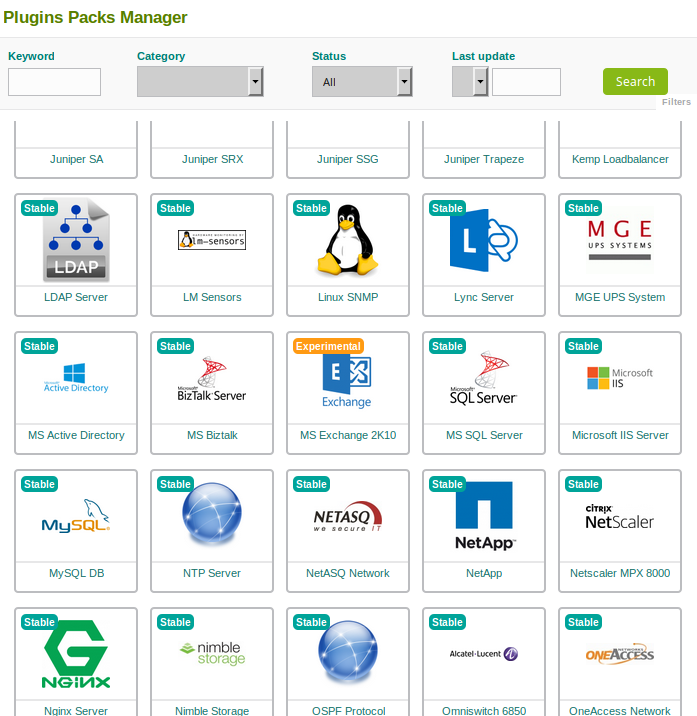
Vous pouvez continuer à configurer votre supervision en utilisant Centreon IMP en suivant ce guide.